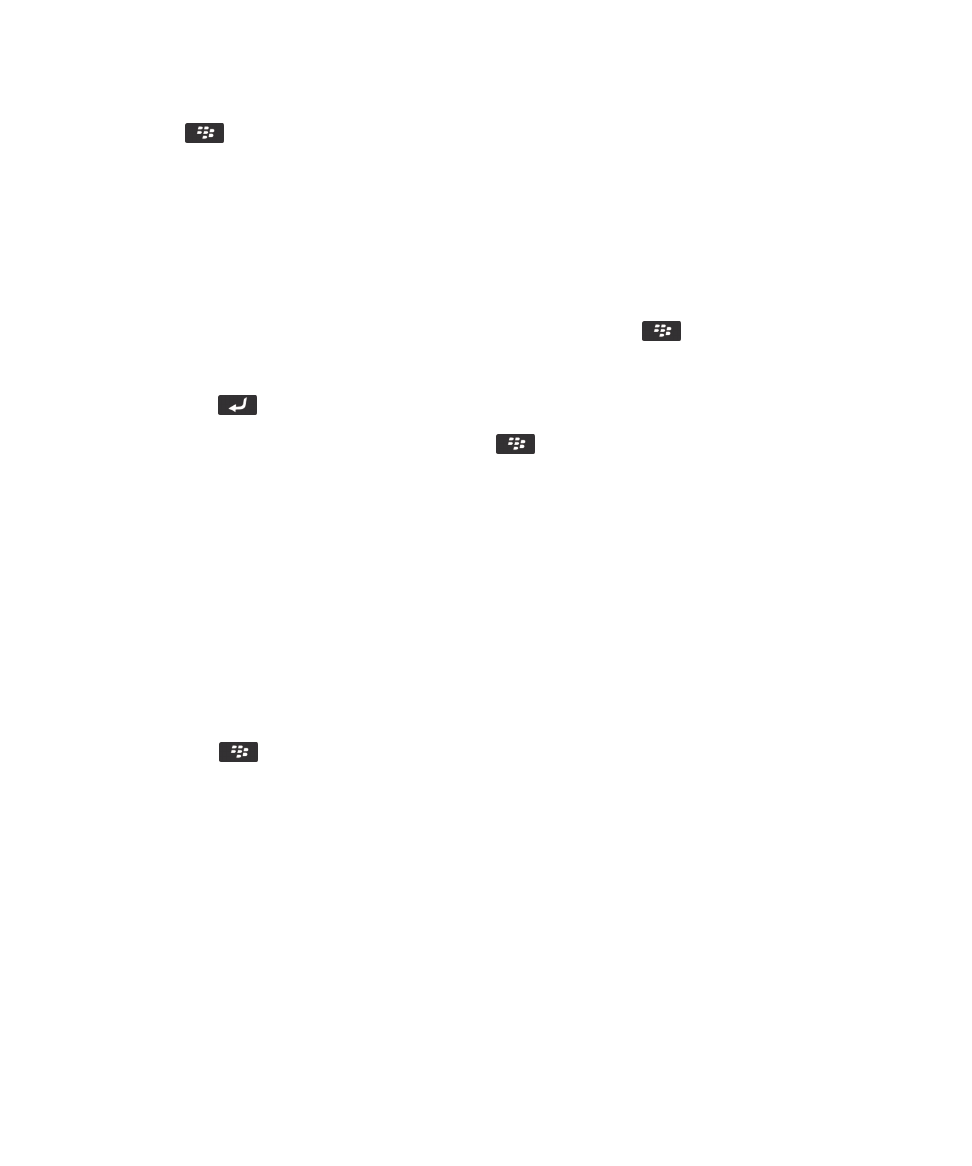
Wyszukiwanie kontaktu
Kontakty możesz wyszukiwać na swojej liście kontaktów lub jeśli Twoje konto korzysta z serwera BlackBerry Enterprise
Server, możesz także szukać kontaktów na firmowej liście kontaktów.
1.
Na ekranie głównym kliknij ikonę Kontakty.
• Aby wyszukać kontakt na Twojej liście kontaktów, wpisz całą nazwę kontaktu lub jej część.
• Aby wyszukać kontakt na firmowej liście kontaktów, kliknij opcję Zdalne wyszukiwanie. Wpisz całą nazwę
kontaktu lub jej część. Kliknij przycisk OK.
2.
Zaznacz kontakt.
3.
Naciśnij klawisz
.
• Aby wyświetlić dane kontaktu, kliknij przycisk Pokaż.
• Aby dodać kontakt z firmowej listy kontaktów do Twojej listy kontaktów, kliknij opcję Dodaj do kontaktów.
• Aby dodać wszystkie kontakty z firmowej listy kontaktów do Twojej listy kontaktów, kliknij opcję Dodaj wszystkie
do kontaktów.
• Aby wyświetlić 20 kolejnych wyników wyszukiwania z firmowej listy kontaktów, kliknij opcję Więcej wyników.
• Aby zmniejszyć ilość wyników wyszukiwania według nazwy kontaktu, podświetl nazwę kontaktu. Kliknij opcję
Dołącz.
• Aby usunąć wyniki wyszukiwania po przeszukaniu firmowej listy kontaktów, kliknij opcję Usuń wyniki
wyszukiwania.
• Aby rozpocząć nowe wyszukiwanie na firmowej liście kontaktów, kliknij opcję Wyszukaj.
Informacje pokrewne
Podręcznik użytkownika
Wyszukaj
336
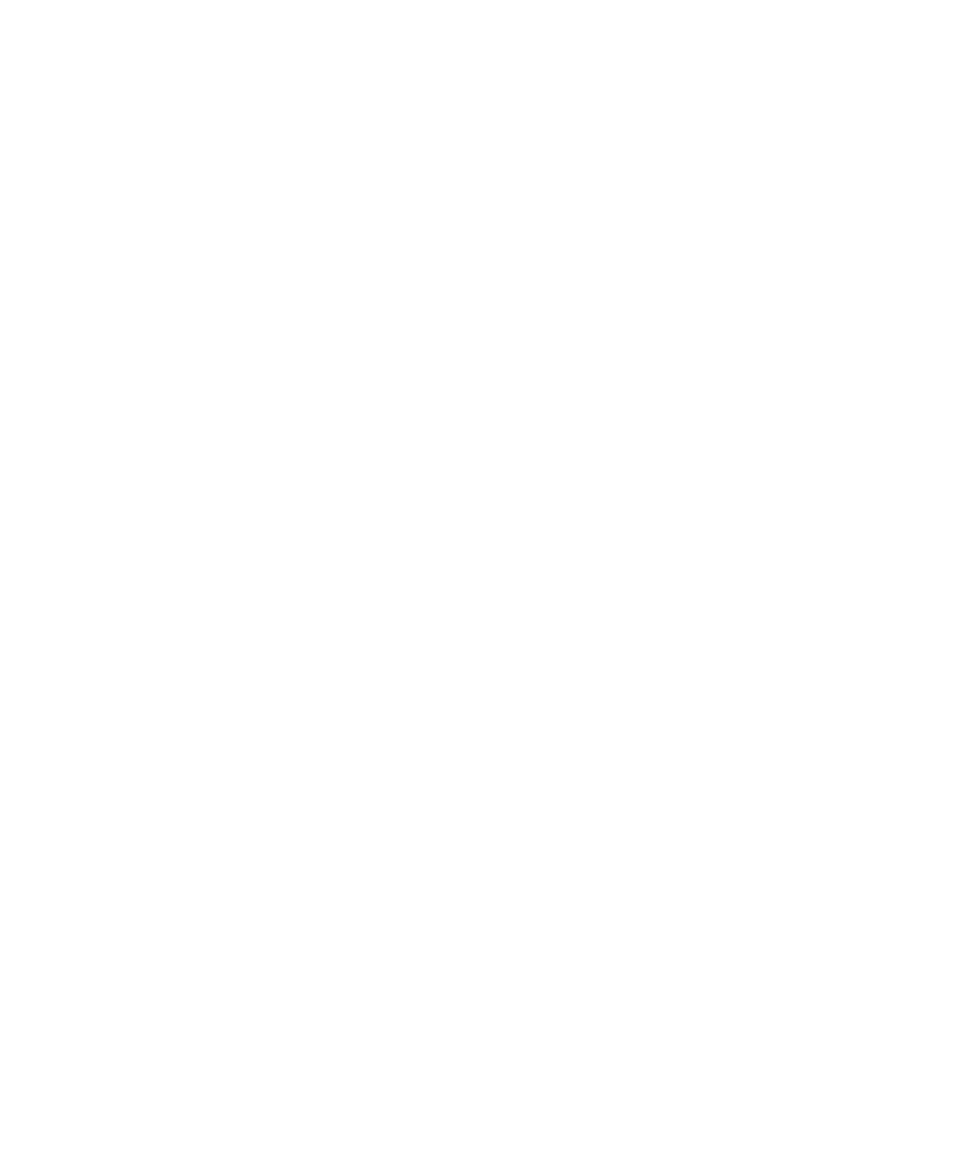
Zmiana sposobu wyświetlania nazw kontaktów w wynikach zdalnego wyszukiwania,
212